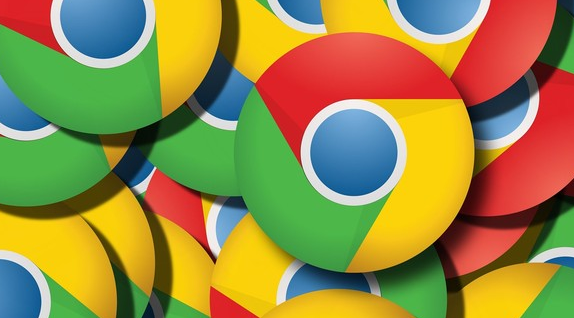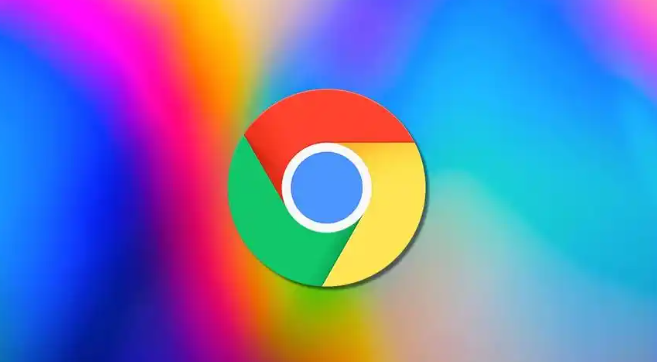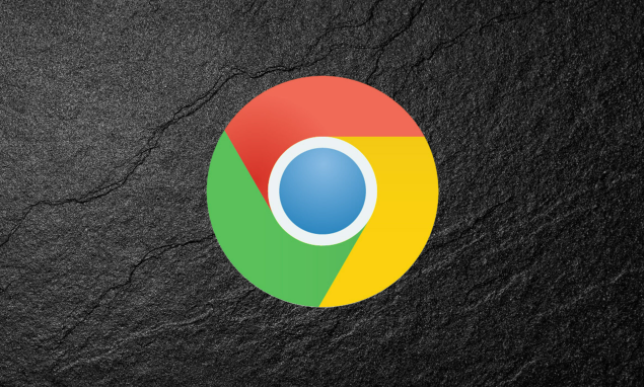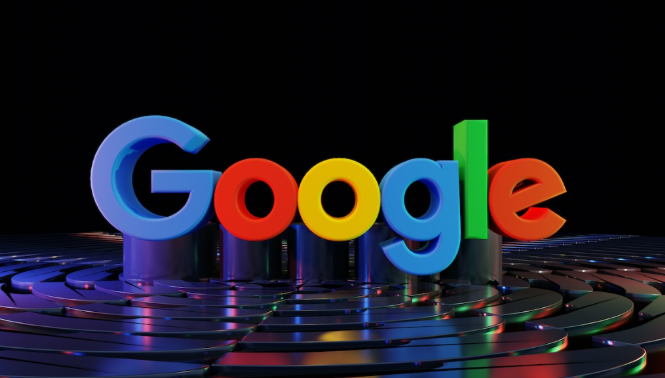Chrome浏览器网页打不开提示网站不可达修复方案
时间:2025-07-23
来源:谷歌浏览器官网

一、基础网络检查与修复
1. 验证网络连接状态
- 尝试打开其他网站(如百度)→若均无法访问,检查路由器指示灯是否正常→重启路由器或联系网络服务商。
- 注意:部分公共网络需登录认证,确保已正确连接。
2. 切换网络环境测试
- 关闭当前Wi-Fi→启用手机热点→再次尝试访问目标网站→若成功,说明原网络存在限制或故障。
二、浏览器设置与数据清理
1. 清除缓存与Cookie
- 点击右上角三个点→选择“更多工具”→点击“清除浏览数据”→勾选“全部时间”范围→选中“缓存图片”“Cookie”等选项→点击“清除数据”→重启浏览器后重试。
2. 禁用冲突扩展程序
- 进入Chrome设置→点击“扩展程序”→逐一关闭非必要插件→重启浏览器→测试是否解决问题。
3. 重置浏览器设置
- 进入设置→点击“高级”→在“重置和清理”部分选择“将设置恢复为原始默认设置”→确认操作→重新配置书签与偏好。
三、系统与安全软件调整
1. 检查防火墙与杀毒软件
- 临时关闭第三方安全软件(如360、火绒)→再次尝试访问→若成功,需在安全软件中添加Chrome或目标网站至信任列表。
2. 更新网络驱动程序
- 右键右下角网络图标→选择“设备管理器”→展开“网络适配器”→右键无线网卡→选择“更新驱动程序”→自动搜索并安装最新版本。
四、高级网络配置修复
1. 修改DNS服务器地址
- 右键右下角网络图标→选择“打开网络和Internet设置”→点击“更改适配器选项”→右键当前网络连接→选择“属性”→双击“Internet协议版本4(TCP/IPv4)”→将DNS改为`8.8.8.8`(谷歌公共DNS)或`114.114.114.114`(国内通用DNS)→确定后重启浏览器。
2. 刷新DHCP租约
- 以管理员身份运行命令提示符(CMD)→输入`ipconfigrelease*`→再输入`ipconfigrenew*`→重新获取IP地址。
五、针对特定问题的额外操作
1. 检查HTTPS证书状态
- 在地址栏点击锁形图标→查看证书有效期与颁发机构→若显示“不受信任”,手动更新系统时间或联系网站管理员。
2. 使用无痕模式测试
- 按`Ctrl+Shift+N`(Windows)或`Cmd+Shift+N`(Mac)打开无痕窗口→尝试访问问题网站→若成功,说明扩展或本地设置导致冲突。
通过以上步骤,可逐步排查并解决Chrome浏览器网页打不开的问题。若问题持续,建议检查系统日志或联系谷歌官方支持团队获取进一步帮助。